win10锁屏密码取消不了 Win10如何取消开机密码
更新时间:2024-04-23 14:59:49作者:yang
Win10系统是目前广泛使用的操作系统之一,但有时候用户会遇到一些问题,比如忘记了锁屏密码或想要取消开机密码,在Win10系统中,取消锁屏密码并不是一件难事,只需按照一定的步骤操作即可轻松实现。下面就让我们来了解一下Win10如何取消开机密码的方法。
具体步骤:
1.点击左下角“开始”按钮,点击设置图标。

2.在Windows设置界面找到“账户”。
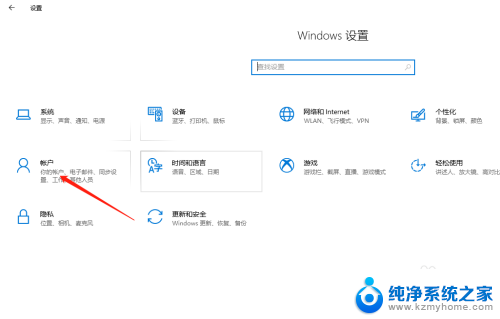
3.将选项卡切换至“登录选项”。
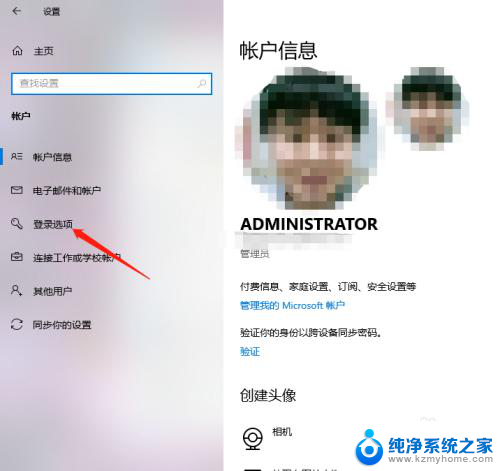
4.找到“密码”,点击“更改”。
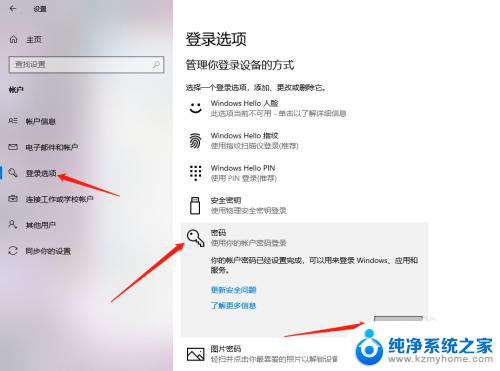
5.输入当前密码,点击“下一步”。
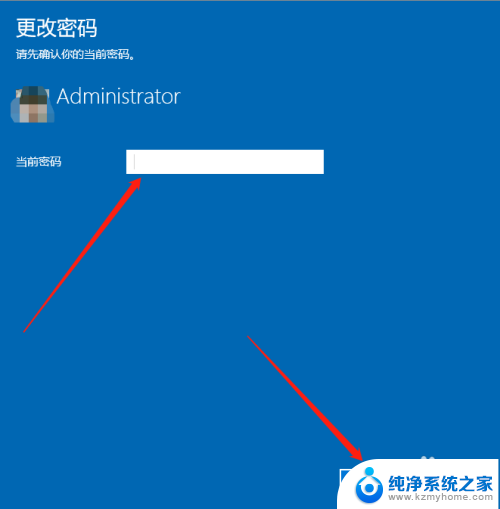
6.接下来在输入新密码的窗口中不再输入密码,直接为空。最后点击下一步按钮,这样再锁屏后登录的时候就不用再输入密码了。
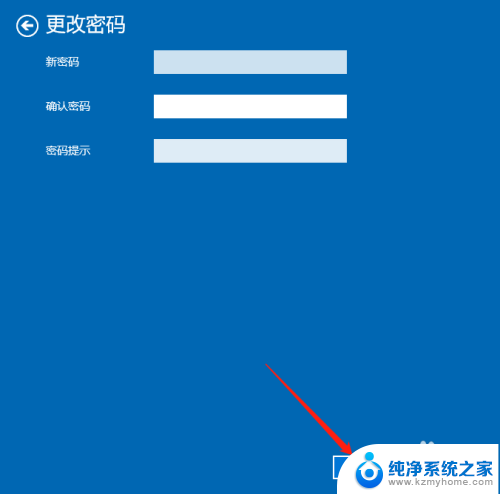
以上就是win10锁屏密码取消不了的全部内容,有需要的用户可以根据以上步骤进行操作,希望能对大家有所帮助。
win10锁屏密码取消不了 Win10如何取消开机密码相关教程
- 怎么取消台式电脑锁屏密码 Win10取消锁屏密码方法
- win10开机密码取消怎么设置 win10电脑开机密码怎么取消
- win10如何保存锁屏登录的密码 Win10如何取消锁屏密码
- 电脑取消密码开机密码 怎么在win10上取消电脑的密码
- 如何删除锁屏密码 Win10如何取消开机密码
- 电脑屏保密码如何取消设置 Win10电脑如何取消屏保密码
- win10账户取消开机密码 win10怎么取消开机密码
- win10 取消开机密码 win10取消开机密码的步骤
- 电脑怎么取消开机密码win10 Win10取消开机密码方法
- win10系统如何设置锁屏密码 Win10如何取消锁屏密码
- windows10复制文件需要管理员权限 如何解决需要管理员权限才能复制文件夹的问题
- 右键新建没有ppt怎么办 Win10右键新建菜单中没有PPT如何添加
- 打开电脑触摸板 win10触摸板功能开启
- 测试麦克风没声音 Win10测试麦克风声音步骤
- 电脑怎么更改默认打开文件的方式 Win10系统如何修改文件默认打开方式
- 电脑快捷键和软件快捷键冲突 Windows10热键冲突解决方法
win10系统教程推荐
- 1 打开电脑触摸板 win10触摸板功能开启
- 2 怎么设置windows登录密码 Windows10用户登录密码强度设置
- 3 文件图片不显示怎么办 win10系统文件夹中图片不显示解决方法
- 4 接入耳机识别不到麦克风 Win10耳机麦克风插入后设备不显示的解决方案
- 5 电脑桌面放在d盘 win10系统桌面文件保存到D盘方法
- 6 win10更换锁屏 Windows 10锁屏界面设置方法
- 7 win10耳麦说话声音小 Win10系统麦克风声音调节不灵敏怎么办
- 8 win10屏幕保护程序无法设置 Win10屏幕保护程序设置问题解决方法
- 9 window防火墙在哪里 Windows10自带防火墙如何设置
- 10 怎么知道win10激活时间 如何查看win10系统的激活日期